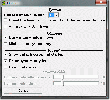Lietotāja paroles maiņa, deaktivizēšana un paroles politika sistēmā Windows Home Server 2011
Lietotāju paroles maiņa, deaktivizēšana un paroļu politika vienmēr ir svarīga serveru funkcija. Tā kā lietotājiem ir pienākums aizmirst savas paroles vai beidzies to kontu derīguma termiņš. Lietotāju deaktivizēšana ir arī ērta, lai drošības nolūkos uz laiku atspējotu noteiktus lietotāju kontus. Tīkla drošībai liela nozīme ir arī lietotāju kontu paroļu politikām, tomēr ne visi to pieprasa pēc noklusējuma sarežģītā paroļu politika, un iesācējiem var būt mazliet grūti saprast iesaistīto mehānismu mainot to. Šajā amatā mēs jums pateiksim, kā mainīt paroles / paroles politiku un kā deaktivizēt lietotāja kontu sistēmā Windows Home Server 2011 (Vail).
Lai deaktivizētu lietotāja kontu, atveriet informācijas paneli, dodieties uz cilni Lietotāji un ar peles labo pogu noklikšķiniet konteksta izvēlnē atlasiet “Deaktivizēt lietotāja kontu” (attiecīgajam lietotājam). Lai mainītu paroli, noklikšķiniet uz “mainīt lietotāja konta paroli”. Arī citas funkcijas šajā konteksta izvēlnē ļauj pārvaldīt lietotāja tiesības un noņemt kontu.
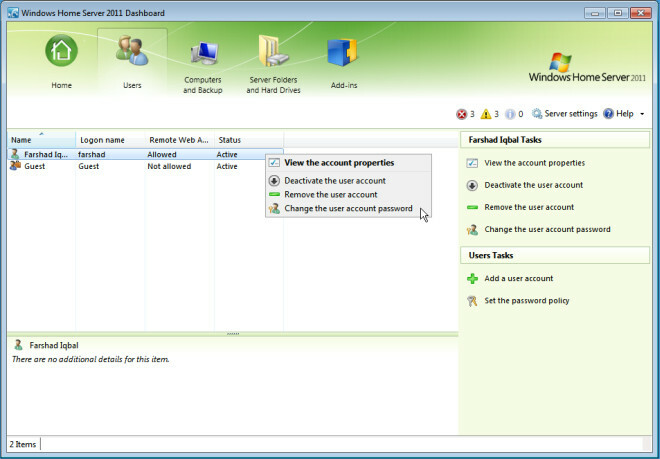
Ievadiet paroli un noklikšķiniet uz Mainīt paroli lai atiestatītu lietotāja konta paroli. Jūsu saglabātās paroles tips lielā mērā būs atkarīgs no paroles politikas, kuru esat konfigurējis lietotājiem.
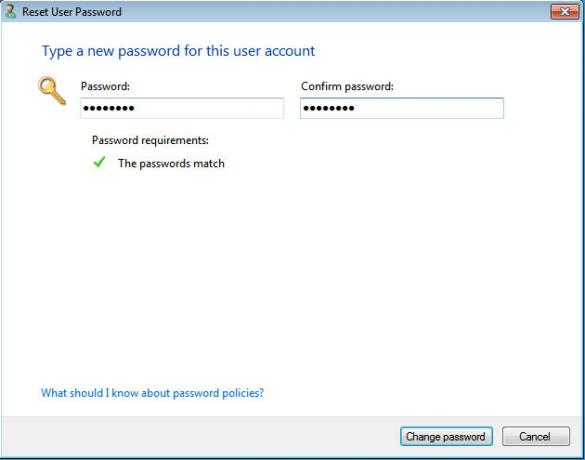
Paroles politiku var mainīt, lai atbrīvotos no sarežģītajiem noklusējuma paroles ierobežojumiem, dodoties uz Lietotāju iedegums un noklikšķinot uz “Iestatīt paroles politiku”. Pēc tam pārvietojiet slīdni atveramajā lodziņā, lai pēc izvēles izvēlētos paroles politikas līmeni.

Meklēt
Jaunākās Publikācijas
Failu pārvietošana uz mapēm no Windows konteksta izvēlnes [Organizēt]
Vai jums ir jātiek galā ar milzīgu kaudzi neorganizētu failu? FileT...
Kā lejupielādēt savu Groove mūzikas bibliotēku operētājsistēmā Windows 10
Microsoft īsais mēģinājums iekļūt mūzikas tirgū beidzās šā gada okt...
Pārraugiet kopējo datora pavadīto laiku ar skaitītāju
Vai vēlaties uzraudzīt kopējo laiku, kurā jūsu serveris bija ieslēg...

![Failu pārvietošana uz mapēm no Windows konteksta izvēlnes [Organizēt]](/f/7930417006d36ad2b129916689c1831b.jpg?width=680&height=100)